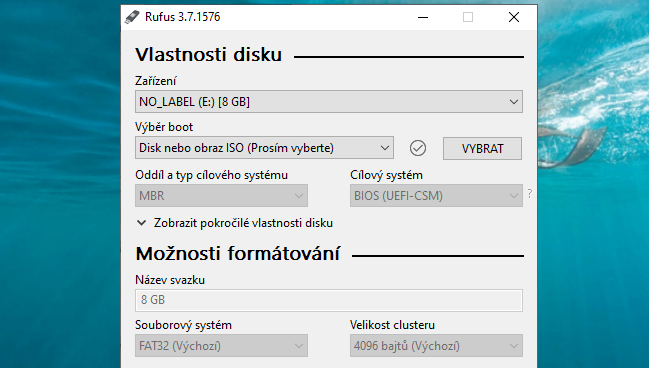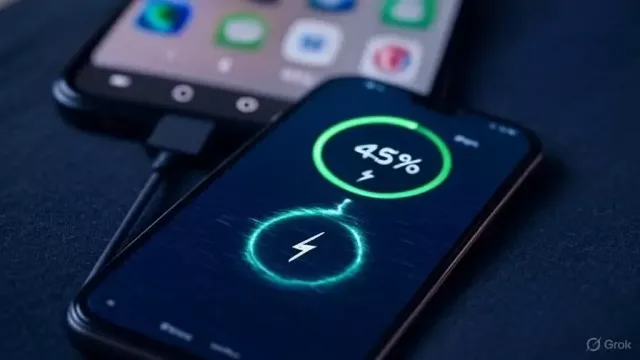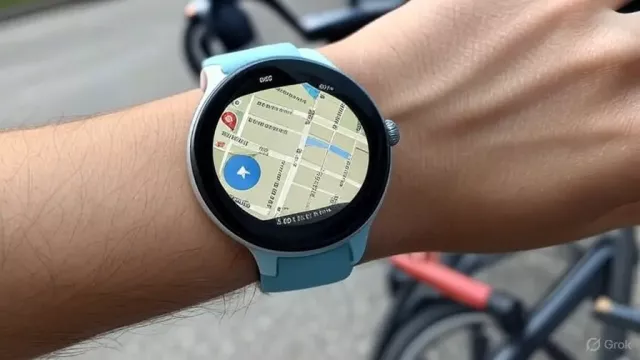Bezplatná alternativa Rufus odvede stejnou práci spolehlivěji. Aktuálně byla uvolněna nejnovější verze. To, s pomocí jakého nástroje načíst Windows 10 a poté je přenést na bootovatelný USB disk, není žádný složitý problém. Microsoft k tomu účelu nabízí svůj produkt Media Creation Tool, který to zvládne zcela zdarma. Jen nefunguje vždy úplně hladce. Freeware Rufus je lepší volbou. Nyní k dispozici v nové verzi 3.7.
| Rufus 3.7 Final | dobrý |
|---|---|
| Bezplatný Rufus vám pomůže s rychlým formátováním USB disků. Vytváří i bootovací USB. | stáhněte si |
Rufus: co je nového
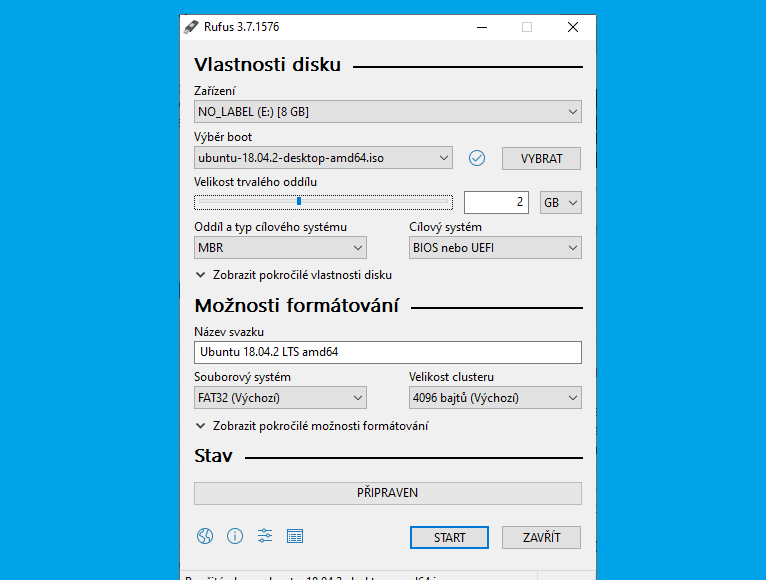
Rufus může vytvářet trvalé oddíly, uživatelé definují požadovanou velikost pomocí posuvníků.
Aktualizace na verzi 3.7 je doporučena všem uživatelům, kteří s programem pracují. Opravuje několik malých chyb v grafickém rozhraní a v log souborech zobrazuje režim jednotek podporujících SuperSpeed+. Vrcholem této verze je však možnost nastavit pevnou velikost vyhrazené paměti při vytváření bootovatelného Linuxu. Co to v praxi znamená? Běžně se z USB zavádí vždy čistá image. Všechny změny provedené v live režimu jsou při restartu ztraceny. Persistentní vyhrazená paměťová oblast nyní změny uchová.
Pokud si vyberete image, která tuto funkci podporuje, např. aktuální Debian, můžete si pomocí posuvníků nastavit velikost trvalé paměti na USB flash disku. Co je důležité: pokud je posuvník nastaven na hodnotu "0", žádná trvalá paměť se nevyužívá a vše je jako obvykle. Experimentem je nová funkce, kterou aktivujete klávesou [Alt] a vývojáři ji nazvali "Cheat Mode". U některých operací se ukazatel průběhu mění mezi procentem, rychlostí a zbývajícím časem.
Použijte trik na tlačítko Stažení
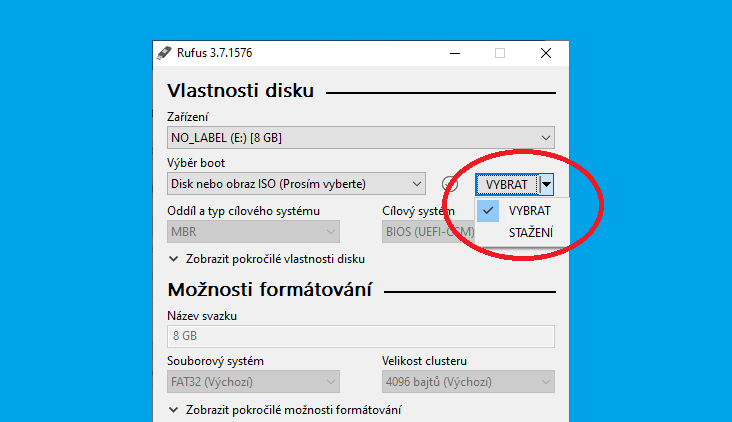
Stahování ISO souboru nyní funguje přímo v Rufusu.
Dříve byly k zápisu Windows na jednotku USB zapotřebí dva kroky. Nejdříve jste museli použít nástroj jako Windows ISO downloader ke stažení ISO souboru Windows 10. Po stažení vstoupil do hry Rufus a zapsal ISO na USB disk. Nyní Rufus umí samostatně získat i Windows ISO.
Aby se ale tlačítko stahování objevilo v aktuální verzi Rufusu, musíte v nastavení aktivovat kontrolu automatické aktualizace. Zaškrtněte pole "Vyhledat novou verzi" a zvolte "Denně" a restartujte Rufus. Poté tlačítko "Vybrat" ukáže malou šipku, která vám umožní přepnout na možnost "Stažení". Volbu lze použít k načtení různých verzí Windows 10 a 8.1.
Rufus je jednoduchý a rychlý
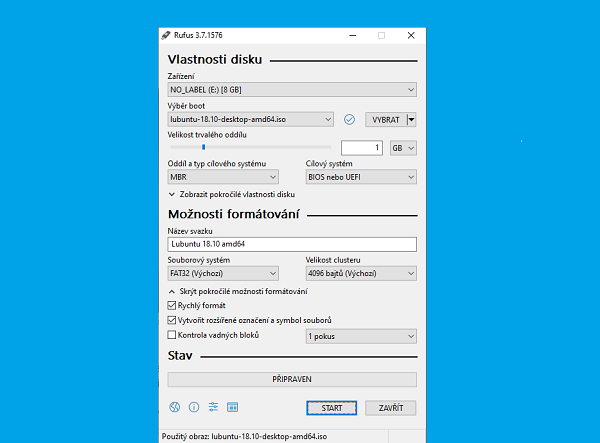
Rufus spolehlivě zapisuje ISO soubory Windows na USB flash disk.
Zbytek procesu už bude pravděpodobně zkušeným uživatelům Rufusu známý. Freeware Rufus pracuje rychle a snadno se používá. Přes "Vybrat" zvolíte ISO soubor, zbytek už správně nastaví sám Rufus. Přesto můžete sami změnit detaily, např. schema oddílů. Kliknutím na "Start" spustíte tvorbu bootovacího USB. Pozor: Rufus před zapisováním ISO souborů na USB odstraní všechna data na něm uložená. Pokud tam zapomenete nějaké důležité soubory, přijdete o ně.
Patří do každé sady nástrojů
Určitě většina uživatelů nebude potřebovat Rufus každý den. Může ale nastat situace, kdy budete potřebovat opětovně instalovat Windows a může se stát, že se vám to pomocí Windows Media Creation Tool nepovede. Pro takový případ je dobré vědět, že Rufus nabízí bezplatnou alternativu, která odvede svou práci spolehlivě a rychle.